Outlook에서 약속, 모임 또는 이벤트 변경
Outlook 일정을 업데이트하고 일정 변경에 대해 다른 사용자에게 알리기 위해 만든 약속, 모임 또는 이벤트를 변경할 수 있습니다.
중요:
-
다른 사용자가 초대한 모임 또는 이벤트에 대한 세부 정보는 변경할 수 없습니다.
-
Outlook 또는 OWA에서 초대를 보낼 때 모임에 표시할 상태 선택할 수 있습니다(예: 사용 중, 어웨이 등). 그러나 나중에 초대를 업데이트할 경우 상태 변경 내용이 참석자의 일정에 변경되지 않습니다. 새 초대는 기본적으로 초대가 설정한 상태. 모든 사람은 자신의 상태 제어 할 수 있으며 언제든지 변경할 수 있습니다. 모임에 대한 업데이트 기존 모임에 대한 상태 재정의하지 않습니다.
중요: 새 항목과 클래식 Windows용 Outlook 간에 단계가 다를 수 있습니다. 사용 중인 Outlook 버전을 확인하려면 리본에서 파일을 찾습니다. 파일 옵션이 없는 경우, 새 Outlook 탭 아래에서 단계를 따릅니다. 파일이 표시되면 클래식 Outlook 탭을 선택합니다.
-
일정 표에서 만든 모임을 두 번 클릭하여 엽니다.
-
모임 대화 상자에서 원하는 내용을 변경합니다.
-
보내기를 선택하여 모임 초대 사용자에게 업데이트된 정보를 보냅니다.
만든 단일 약속, 모임 또는 이벤트 변경
-
일정에서 약속, 이벤트 또는 모임을 엽니다.
-
약속 또는 모임 탭에서 항목 세부 정보를 편집합니다. 완료되면 약속 또는 이벤트에 대한 저장 & 닫기 또는 만든 모임에 대한 업데이트 보내기 를 클릭합니다.
만든 모임을 변경할 때 변경 내용을 저장하려면 업데이트를 보내야 합니다. 모임에 참석자를 추가하고 다른 변경 내용을 적용하지 않는 경우 모든 참석자에게 업데이트를 보낼지 아니면 추가된 참석자에게만 업데이트를 보낼지 선택할 수 있습니다.
만든 되풀이 약속, 모임 또는 이벤트 변경
되풀이 약속, 모임 또는 이벤트를 열면 Outlook에서 이 하나의 이벤트 또는 전체 일련의 이벤트만 열 것인지 묻습니다.
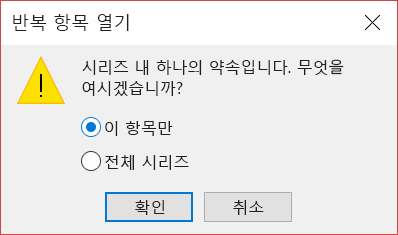
되풀이 항목의 단일 instance 편집하려면 이 항목만을 선택합니다. 그렇지 않으면 전체 계열을 선택합니다. 약속, 이벤트 또는 모임 세부 정보, 되풀이 패턴 및 참석자를 변경할 수 있습니다. 완료되면 약속 및 이벤트에 대한 저장 & 닫기 또는 모임에 대한 업데이트 보내기 를 선택합니다.
되풀이 항목의 instance 하나를 편집할 때 몇 가지 제한 사항:
-
이렇게 하면 항목의 이전 또는 이후 instance 건너뛰는 경우 되풀이 항목의 날짜와 시간을 변경할 수 없습니다. 예를 들어 매주 금요일에 발생하고 4/5/19, 4/12/19 및 4/19/19에 발생하는 모임이 있는 경우 동일한 약속 또는 모임의 다른 instance 건너뛰기 때문에 4/12/19 instance 4/4/19 또는 4/24/19로 변경할 수 없습니다.
-
되풀이 모임의 한 instance 참석자를 제거하면 해당 참석자가 되풀이 모임의 다른 인스턴스에 계속 초대됩니다.
다른 사용자가 초대한 모임 변경
다른 사용자가 초대한 모임의 세부 정보는 변경할 수 없습니다. 일정에서 모임을 이동하려고 하면 Outlook에서 이끌이에게 변경에 대한 알림을 받지 못하며 일정의 모임이 잘못된 시간에 발생한다는 경고가 표시됩니다.
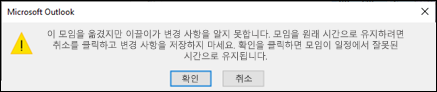
이벤트를 약속 또는 모임으로 변경
이벤트는 기본적으로 일정에서 사용 가능한 시간으로 표시되는 하루 종일 항목입니다. 회의 또는 휴가를 행사의 예로 들 수 있습니다.
-
이벤트를 두 번 클릭하여 엽니다.
-
시작 시간 옆에 있는 하루 종일 이벤트 확인란의 선택을 취소합니다.

-
이제 이벤트가 약속이므로 표시가 사용 중으로 변경됩니다.
-
참석자를 추가하면 약속이 모임으로 바뀝니다.
-
변경이 완료되면 약속에 대한 저장 & 닫기 또는 모임에 대한 업데이트 보내기 를 클릭합니다.
일정에 약속, 모임 또는 이벤트가 표시되는 방식 변경
새 하루 종일 이벤트는 자동으로 일정에 무료로 표시됩니다. 모임 및 약속은 일정에 자동으로 사용 중으로 표시됩니다. 다른 이름으로 표시 필드를 업데이트하여 이러한 항목이 일정에 표시되는 방식을 변경할 수 있습니다.
-
약속, 모임 또는 이벤트를 엽니다.
-
리본 메뉴에서 다른 항목으로 표시 드롭다운을 사용하여 사용 중, 다른 곳에서 작업 중, 미정 또는 업무 중을 선택합니다.
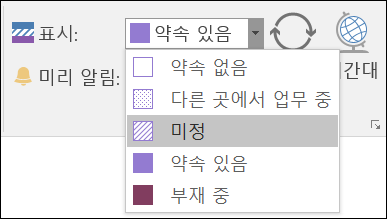
-
이벤트에 대한 저장 & 닫기 또는 모임에 대한 업데이트 보내기 를 클릭합니다.










